ติดตั้งและกำหนดค่า XAMPP บน Windows 10
เผยแพร่แล้ว: 2019-06-29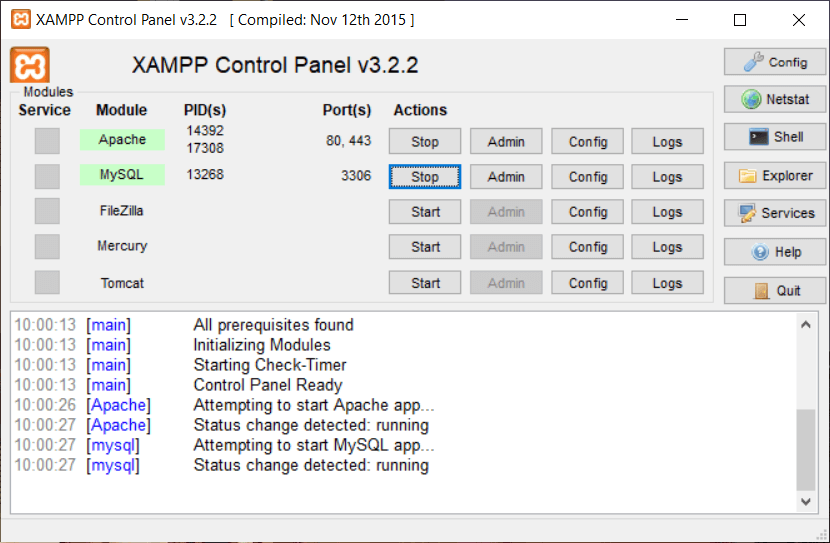
ติดตั้งและกำหนดค่า XAMPP บน Windows 10: เมื่อใดก็ตามที่คุณเขียนโค้ดเว็บไซต์ใด ๆ ใน PHP คุณจะต้องมีบางสิ่งที่สามารถจัดเตรียมสภาพแวดล้อมการพัฒนา PHP และช่วยเชื่อมต่อแบ็กเอนด์กับส่วนหน้า มีซอฟต์แวร์มากมายที่คุณสามารถใช้เพื่อทดสอบเว็บไซต์ของคุณในเครื่อง เช่น XAMPP, MongoDB เป็นต้น ตอนนี้ซอฟต์แวร์แต่ละตัวมีข้อดีและข้อเสียของตัวเอง แต่ในคู่มือนี้ เราจะพูดถึง XAMPP สำหรับ Windows 10 โดยเฉพาะ ในบทความนี้ เรา จะเห็นว่าสามารถติดตั้งและกำหนดค่า XAMPP บน Windows 10 ได้อย่างไร
XAMPP: XAMPP เป็นเว็บเซิร์ฟเวอร์ข้ามแพลตฟอร์มโอเพ่นซอร์สที่พัฒนาโดยเพื่อน Apache เหมาะที่สุดสำหรับนักพัฒนาเว็บที่พัฒนาเว็บไซต์โดยใช้ PHP เนื่องจากมีวิธีที่ง่ายในการติดตั้งส่วนประกอบที่จำเป็นในการรันซอฟต์แวร์ที่ใช้ PHP เช่น Wordpress, Drupal ฯลฯ บน Windows 10 ในเครื่อง XAMPP ช่วยประหยัดเวลาและความยุ่งยากในการติดตั้งและกำหนดค่า Apache, MySQL, PHP และ Perl บนอุปกรณ์ด้วยตนเองเพื่อสร้างสภาพแวดล้อมการทดสอบ
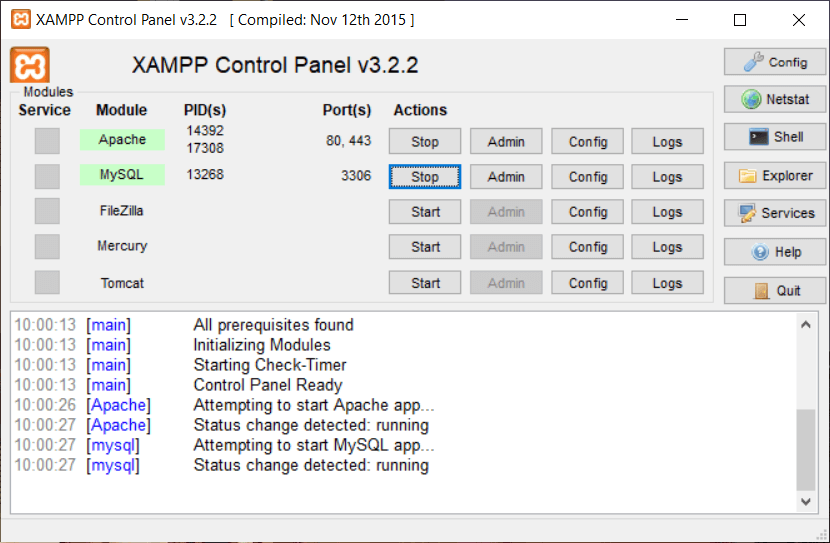
อักขระแต่ละตัวในคำว่า XAMPP หมายถึงภาษาการเขียนโปรแกรมหนึ่งภาษาซึ่ง XAMPP ช่วยในการติดตั้งและกำหนดค่า
X หมายถึงตัวอักษรเชิงอุดมคติซึ่งหมายถึงข้ามแพลตฟอร์ม
ย่อมาจาก Apache หรือ Apache HTTP server
M ย่อมาจาก MariaDB ซึ่งรู้จักกันในชื่อ MySQL
P ย่อมาจาก PHP
P ย่อมาจาก Perl
XAMPP ยังมีโมดูลอื่นๆ เช่น OpenSSL, phpMyAdmin, MediaWiki, Wordpress และอื่นๆ คอมพิวเตอร์เครื่องหนึ่งสามารถมี XAMPP ได้หลายอินสแตนซ์ และคุณยังสามารถคัดลอก XAMPP จากคอมพิวเตอร์เครื่องหนึ่งไปยังอีกเครื่องหนึ่งได้ XAMPP มีทั้งเวอร์ชันเต็มและมาตรฐานที่เรียกว่าเวอร์ชันที่เล็กกว่า
สารบัญ
- ติดตั้งและกำหนดค่า XAMPP บน Windows 10
- วิธีการติดตั้ง XAMPP บน Windows 10
- วิธีกำหนดค่า XAMPP บน Windows 10
ติดตั้งและกำหนดค่า XAMPP บน Windows 10
อย่าลืมสร้างจุดคืนค่าในกรณีที่มีสิ่งผิดปกติเกิดขึ้น
วิธีการติดตั้ง XAMPP บน Windows 10
หากคุณต้องการใช้ XAMPP ก่อนอื่นคุณต้องดาวน์โหลดและติดตั้ง XAMPP บนคอมพิวเตอร์ของคุณ มีเพียงคุณเท่านั้นที่สามารถใช้งานได้ ในการดาวน์โหลดและติดตั้ง XAMPP บนคอมพิวเตอร์ของคุณ ให้ทำตามขั้นตอนด้านล่าง:
1. ดาวน์โหลด XAMPP จากเว็บไซต์ทางการของเพื่อน Apache หรือพิมพ์ URL ด้านล่างในเว็บเบราว์เซอร์ของคุณ
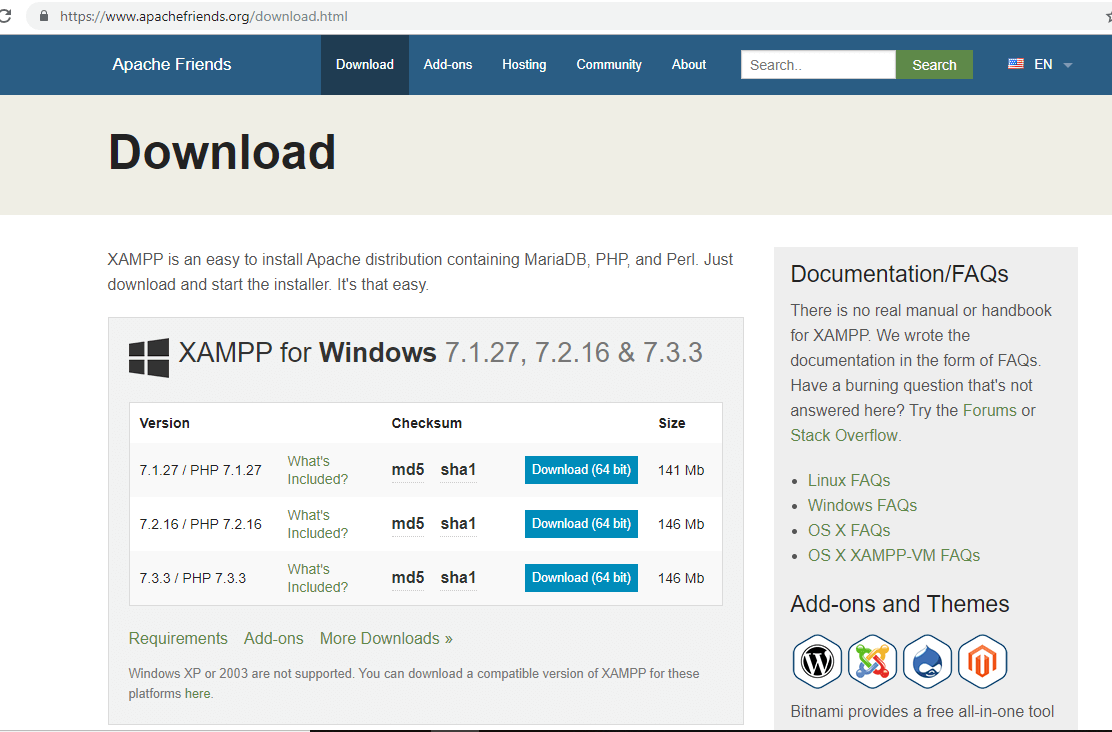
2. เลือกเวอร์ชันของ PHP ที่คุณต้องการติดตั้ง XAMPP และคลิกที่ ปุ่มดาวน์โหลด ที่อยู่ด้านหน้า หากคุณไม่มีข้อจำกัดเกี่ยวกับเวอร์ชันใดๆ ให้ดาวน์โหลดเวอร์ชันที่เก่าที่สุด เนื่องจากอาจช่วยให้คุณหลีกเลี่ยงปัญหาใดๆ ที่เกี่ยวข้องกับซอฟต์แวร์ที่ใช้ PHP
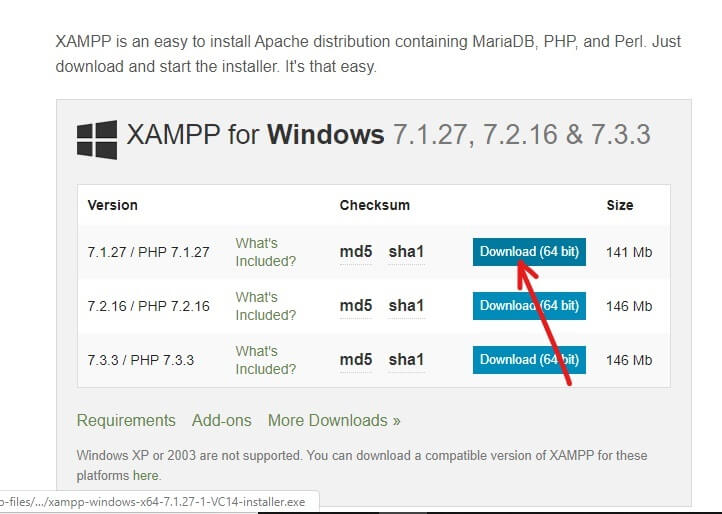
3.ทันทีที่คุณคลิกปุ่มดาวน์โหลด XAMPP จะเริ่มดาวน์โหลด
4.เมื่อการดาวน์โหลดเสร็จสิ้น ให้เปิดไฟล์ที่ดาวน์โหลดมาโดยดับเบิลคลิกที่ไฟล์นั้น
5.เมื่อคุณจะขอ ให้แอปนี้ทำการเปลี่ยนแปลงในพีซีของคุณ ให้คลิกที่ปุ่ม ใช่ และเริ่มกระบวนการติดตั้ง
6. กล่องโต้ตอบคำเตือนด้านล่างจะปรากฏขึ้น คลิกที่ปุ่ม OK เพื่อดำเนินการต่อ
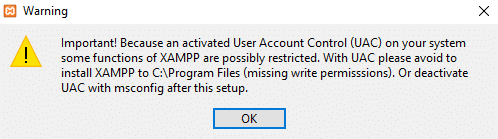
7. คลิกที่ ปุ่มถัดไปอีกครั้ง
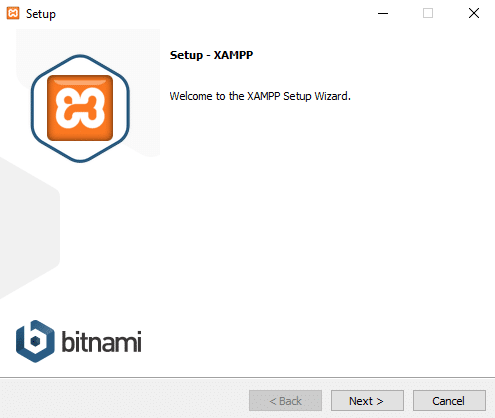
8. คุณจะเห็นรายการส่วนประกอบที่ XAMPP อนุญาตให้ติดตั้งได้ เช่น MySQL, Apache, Tomcat, Perl, phpMyAdmin เป็นต้น ทำเครื่องหมายในช่องกับส่วนประกอบที่คุณต้องการติดตั้ง
หมายเหตุ: ขอแนะนำให้เลือกตัวเลือกเริ่มต้นไว้และคลิกที่ปุ่ม ถัดไป
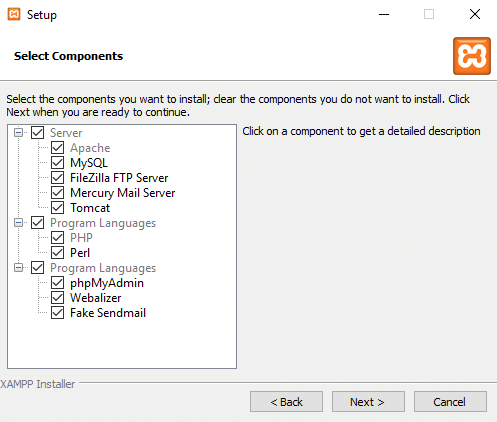
9. ป้อนตำแหน่ง โฟลเดอร์ ที่คุณต้องการ ติดตั้งซอฟต์แวร์ XAMPP หรือเรียกดูตำแหน่งโดยคลิกที่ไอคอนขนาดเล็กที่อยู่ถัดจากแถบที่อยู่ ขอแนะนำให้ใช้การตั้งค่าตำแหน่งเริ่มต้นเพื่อติดตั้งซอฟต์แวร์ XAMPP
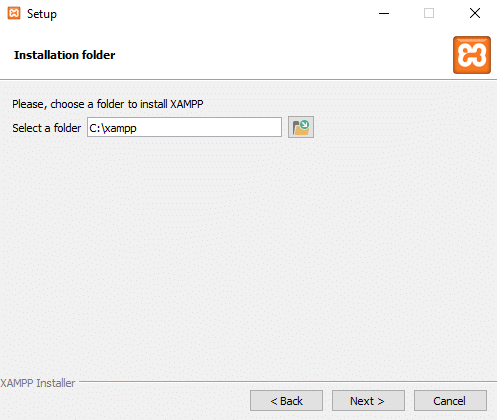
10. คลิกที่ปุ่ม ถัดไป
11. ยกเลิกการเลือก ตัวเลือก “ เรียนรู้เพิ่มเติมเกี่ยวกับ Bitnami สำหรับ XAMPP ” แล้วคลิก ถัดไป
หมายเหตุ: หากคุณต้องการเรียนรู้เกี่ยวกับ Bitnami คุณสามารถเลือกตัวเลือกข้างต้นได้ มันจะเปิดหน้า Bitnami ในเบราว์เซอร์ของคุณเมื่อคุณจะคลิกถัดไป
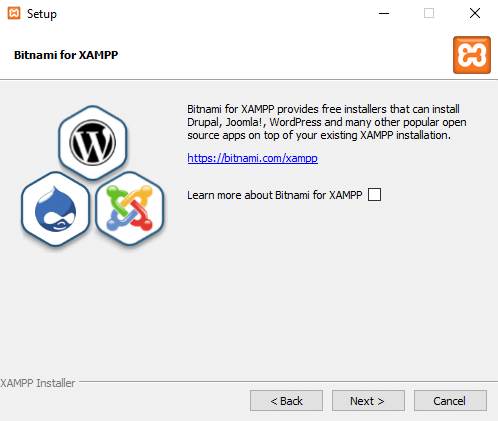
12. กล่องโต้ตอบด้านล่างจะปรากฏขึ้นโดยแจ้งว่าการตั้งค่าพร้อมที่จะเริ่มการ ติดตั้ง XAMPP บนคอมพิวเตอร์ของคุณแล้ว คลิกที่ปุ่ม ถัดไป อีกครั้งเพื่อดำเนินการต่อ
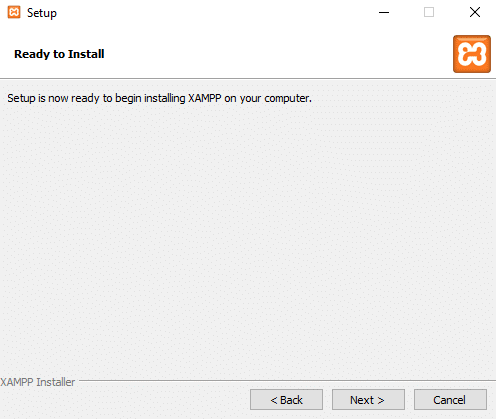
13.เมื่อคุณคลิก Next คุณจะเห็นว่า XAMPP ได้เริ่มติดตั้งบน Windows 10 แล้ว รอให้กระบวนการติดตั้งเสร็จสิ้น
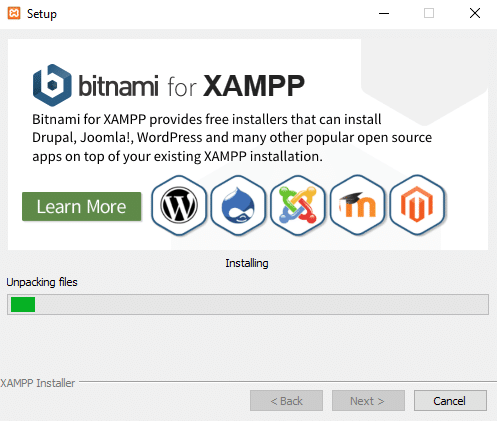
14. หลังจากการติดตั้งเสร็จสิ้น กล่องโต้ตอบจะปรากฏขึ้นเพื่อขออนุญาต แอปผ่านไฟร์วอลล์ คลิกที่ปุ่ม อนุญาตการเข้าถึง
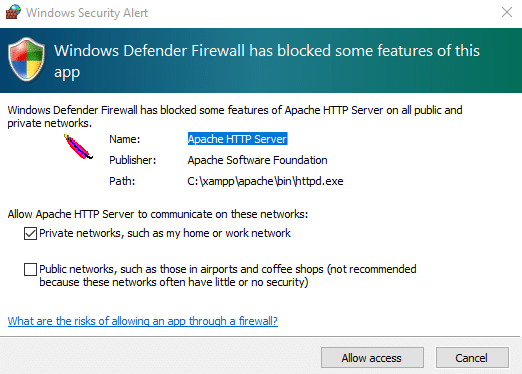
15. คลิกที่ ปุ่ม Finish เพื่อเสร็จสิ้นกระบวนการ
หมายเหตุ: หากคุณปล่อยให้ “ คุณต้องการเริ่มแผงควบคุมตอนนี้หรือไม่? ” ตรวจสอบตัวเลือกหลังจาก คลิก เสร็จสิ้น แผงควบคุม XAMPP ของคุณจะเปิดขึ้นโดยอัตโนมัติ แต่ถ้าคุณไม่ได้เลือกคุณจะต้อง เปิดแผงควบคุม XAMPP ด้วยตนเอง
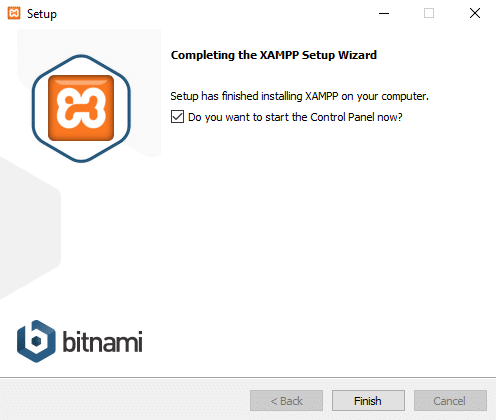
16. เลือกภาษาของคุณทั้ง ภาษาอังกฤษหรือภาษาเยอรมัน โดยค่าเริ่มต้นภาษาอังกฤษจะถูกเลือกและคลิกที่ ปุ่มบันทึก
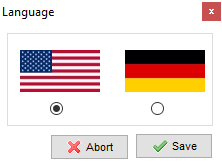
17.เมื่อแผงควบคุม XAMPP เปิดขึ้น คุณสามารถเริ่มใช้ เพื่อทดสอบโปรแกรมของคุณ และสามารถเริ่มการกำหนดค่าสภาพแวดล้อมของเว็บเซิร์ฟเวอร์ได้
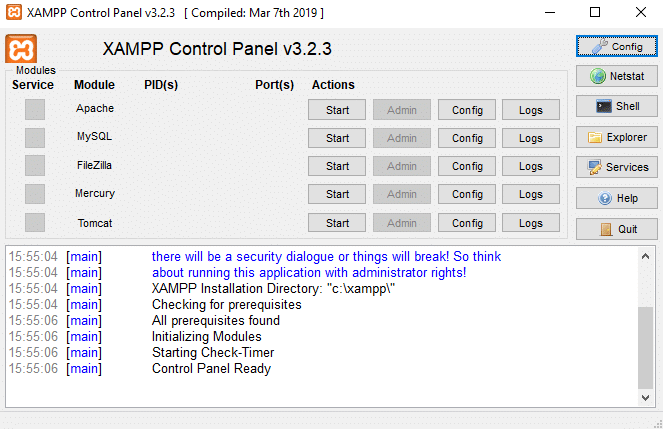
หมายเหตุ: ไอคอน XAMPP จะปรากฏในแถบงานทุกครั้งที่ XAMPP ทำงาน
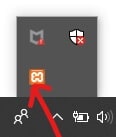
18. เริ่มบริการบางอย่างเช่น Apache, MySQL โดยคลิกที่ ปุ่ม Start ที่ตรงกับตัวบริการ
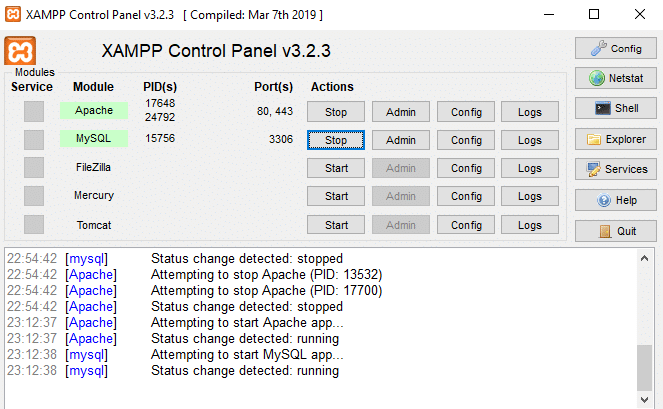
19.เมื่อบริการทั้งหมดเริ่มต้น สำเร็จแล้ว ให้เปิด localhost โดยพิมพ์ http://localhost ในเบราว์เซอร์ของคุณ
20. จะนำคุณไปยังแดชบอร์ด XAMPP และหน้าเริ่มต้นของ XAMPP จะเปิดขึ้น
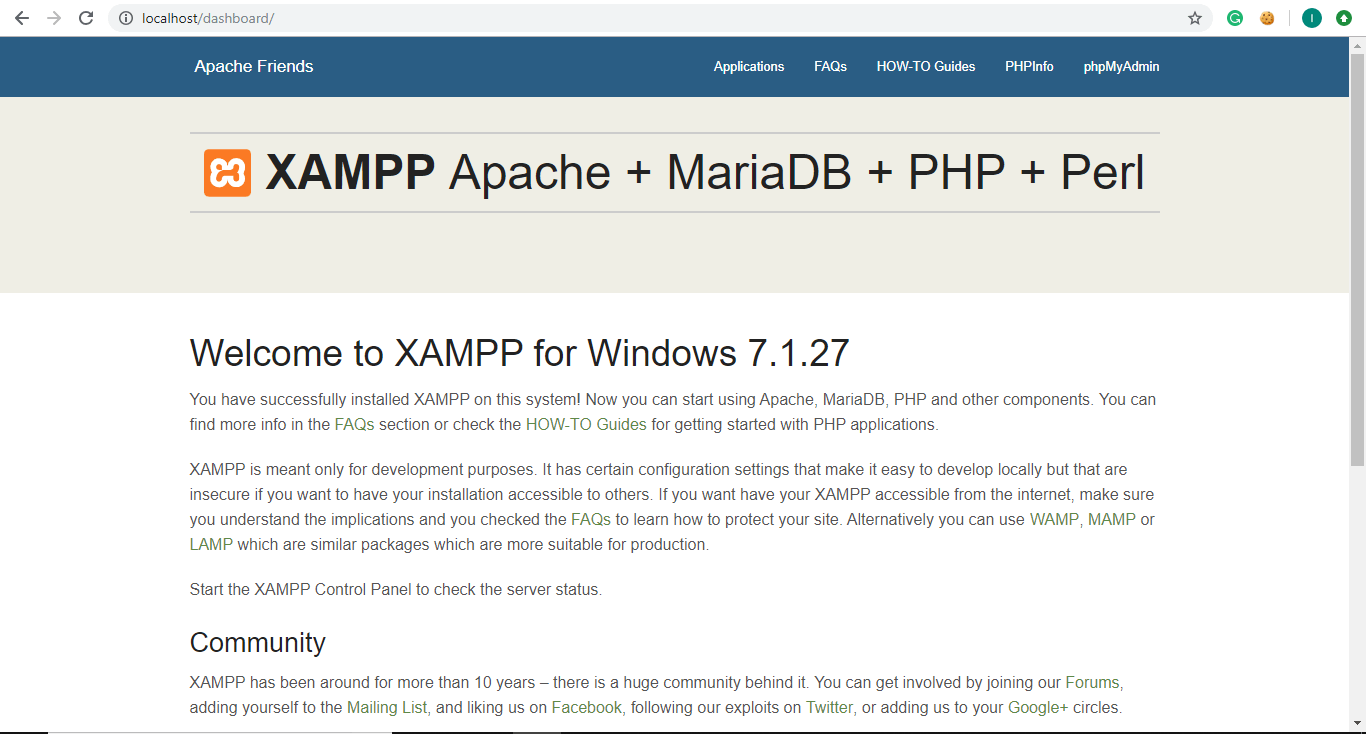
21. จากหน้าเริ่มต้น XAMPP ให้คลิกที่ phpinfo จากแถบเมนูเพื่อดูรายละเอียดและข้อมูลทั้งหมดของ PHP
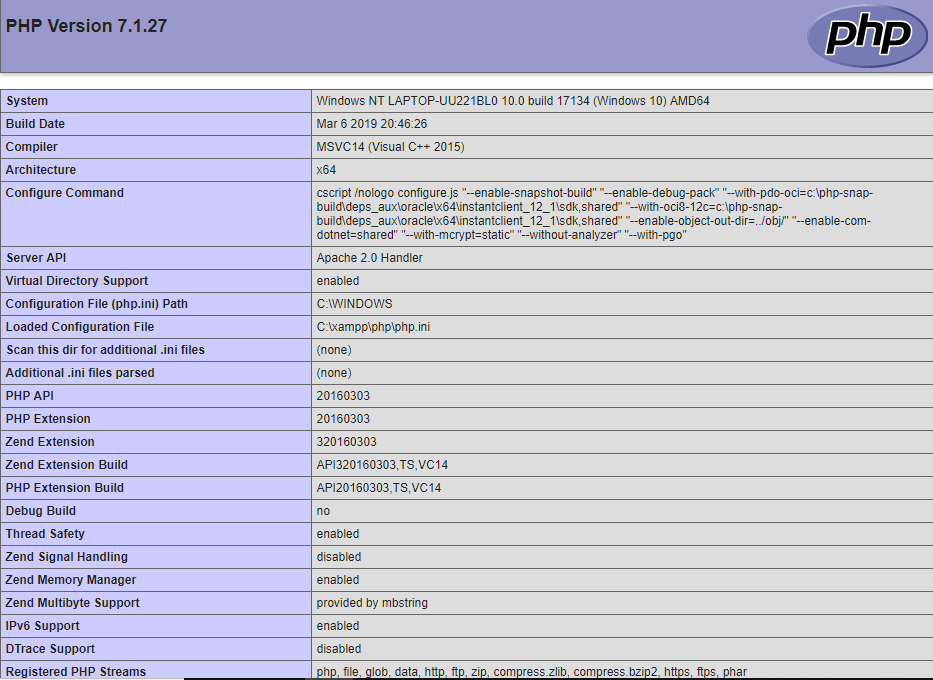
22. ในหน้าเริ่มต้นของ XAMPP ให้คลิกที่ phpMyAdmin เพื่อดูคอนโซล phpMyAdmin
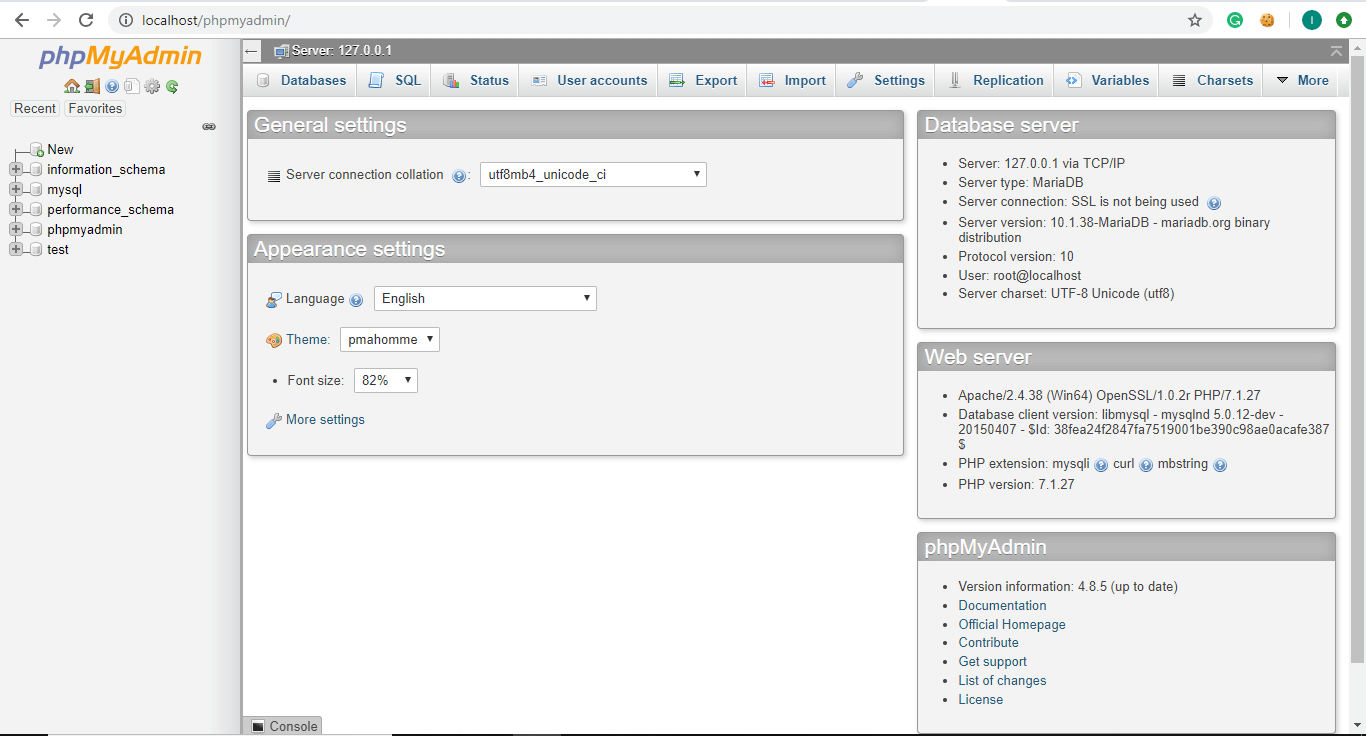
วิธีกำหนดค่า XAMPP บน Windows 10
แผงควบคุม XAMPP ประกอบด้วยหลายส่วน และแต่ละส่วนมีความสำคัญและการใช้งานของตนเอง
โมดูล
ภายใต้โมดูล คุณจะพบรายการบริการที่ XAMPP จัดหาให้ และไม่จำเป็นต้องติดตั้งแยกต่างหากบนพีซีของคุณ ต่อไปนี้คือ บริการที่จัดทำโดย XAMPP: Apache, MySQL, FileZilla, Mercury, Tomcat
การกระทำ
ในส่วนการดำเนินการ จะมีปุ่มเริ่มและหยุด คุณสามารถเริ่มบริการใดๆ ได้โดยคลิกที่ ปุ่มเริ่ม
1. หากคุณต้องการ เริ่มบริการ MySQL ให้ คลิกที่ปุ่ม Start ที่สอดคล้องกับ โมดูล MySQL
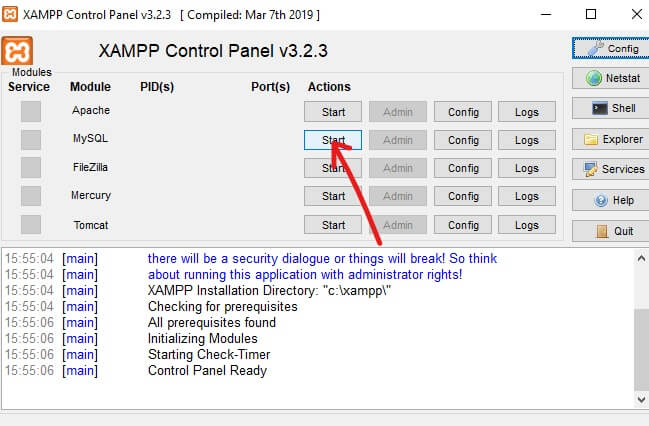

2. บริการ MySQL ของคุณจะเริ่มทำงาน ชื่อโมดูล MySQL จะกลายเป็นสีเขียว และจะเป็นการยืนยันว่า MySQL เริ่มต้นแล้ว
หมายเหตุ: นอกจากนี้ คุณสามารถตรวจสอบสถานะได้จากบันทึกด้านล่าง
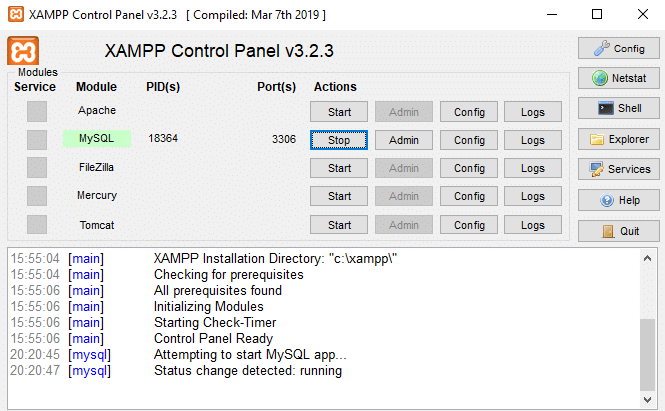
3.ตอนนี้ ถ้าคุณต้องการหยุดการทำงานของ MySQL ให้คลิกที่ ปุ่ม Stop ที่สอดคล้องกับโมดูล MySQL
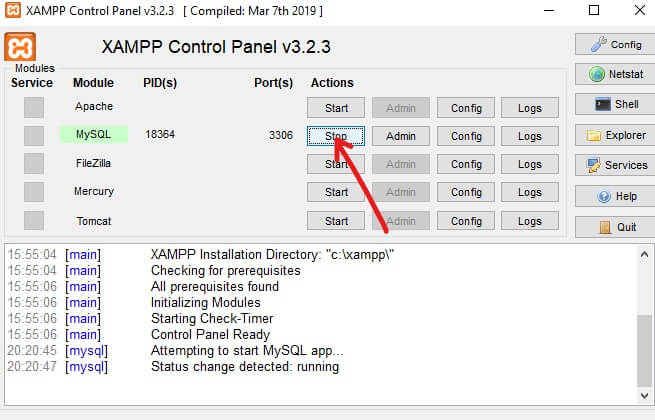
4. บริการ MySQL ของคุณจะหยุดทำงาน และสถานะจะหยุดทำงานดังที่คุณเห็นในบันทึกด้านล่าง
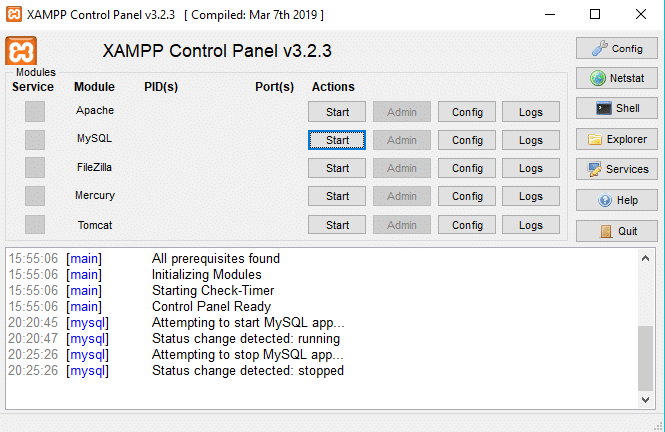
พอร์ต
เมื่อคุณจะเริ่มบริการต่างๆ เช่น Apache หรือ MySQL โดยคลิกที่ปุ่ม Start ใต้ส่วนการดำเนินการ คุณจะเห็นตัวเลขด้านล่างส่วน Port (s) และสอดคล้องกับบริการนั้นๆ
หมายเลขเหล่านี้เป็นหมายเลข พอร์ต TCP/IP ที่แต่ละบริการใช้เมื่อทำงาน ตัวอย่างเช่น: ในรูปด้านบน Apache ใช้หมายเลขพอร์ต TCP/IP 80 และ 443 และ MySQL ใช้หมายเลขพอร์ต 3306 TCP/IP หมายเลขพอร์ตเหล่านี้ถือเป็นหมายเลขพอร์ตเริ่มต้น
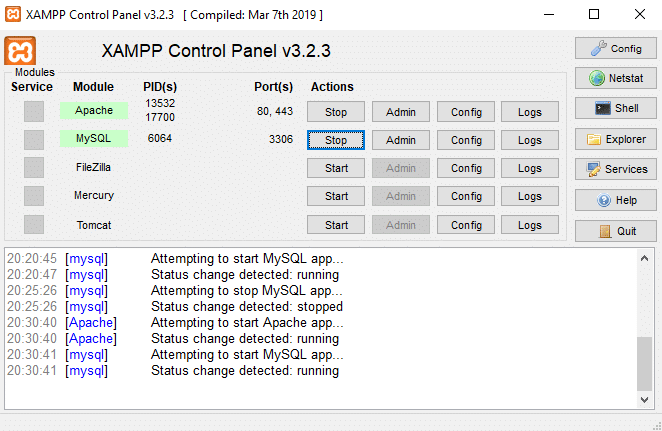
พีไอดี
เมื่อคุณจะเริ่มต้นบริการใดๆ ที่มีให้ในส่วนโมดูล คุณจะเห็นตัวเลขบางหมายเลขปรากฏขึ้นถัดจากบริการนั้นๆ ภายใต้ ส่วน PID หมายเลขเหล่านี้เป็น รหัสกระบวนการ สำหรับบริการนั้น ๆ แต่ละบริการที่ทำงานบนคอมพิวเตอร์มีรหัสกระบวนการบางอย่าง
ตัวอย่างเช่น: ในรูปด้านบน Apache และ MySQL กำลังทำงาน รหัสกระบวนการสำหรับ Apache คือ 13532 และ 17700 และ ID กระบวนการสำหรับ MySQL คือ 6064
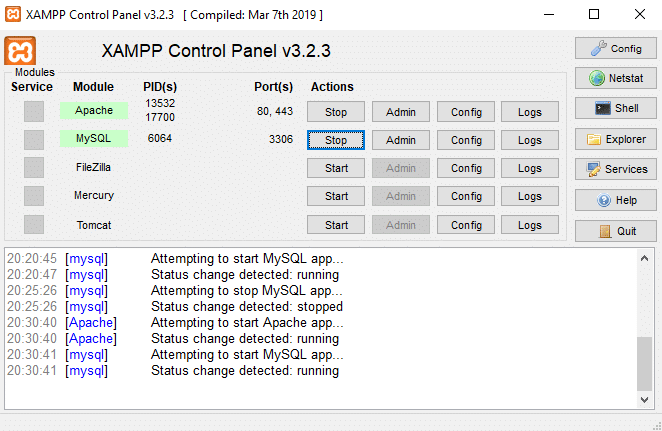
แอดมิน
ปุ่มผู้ดูแลระบบจะทำงานตามบริการที่ทำงานอยู่ เมื่อคลิกแล้วคุณจะสามารถเข้าถึง แดชบอร์ดการดูแลระบบ จากที่ซึ่งคุณสามารถตรวจสอบได้ว่าทุกอย่างทำงานอย่างถูกต้องหรือไม่
รูปด้านล่างแสดงหน้าจอซึ่งจะเปิดขึ้นหลังจากคลิกที่ ปุ่ม Admin ที่สอดคล้องกับบริการ MySQL
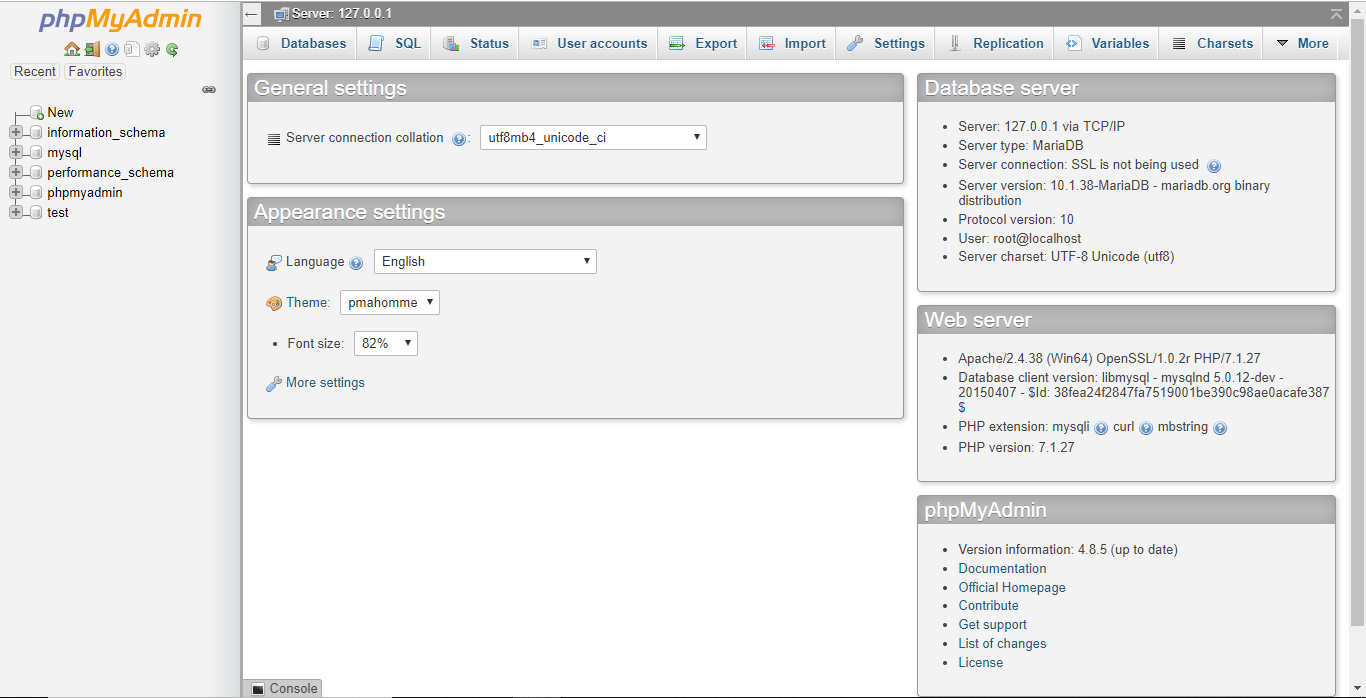
การกำหนดค่า
ตามแต่ละบริการภายใต้ส่วนโมดูล ปุ่ม Config จะพร้อมใช้งาน หากคุณคลิกที่ปุ่ม Config คุณสามารถกำหนดค่าแต่ละบริการข้างต้นได้อย่างง่ายดาย
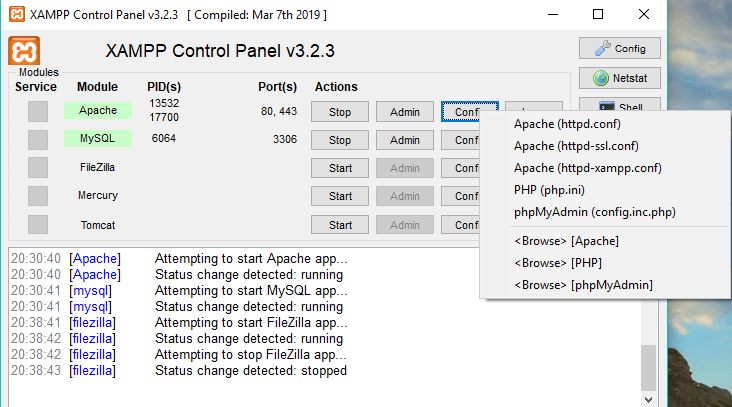
ที่ด้านขวาสุด จะมี ปุ่ม Config ให้เลือกอีก 1 ปุ่ม หากคุณคลิกที่ปุ่ม Config คุณสามารถ กำหนดค่า บริการที่จะเริ่มทำงานโดยอัตโนมัติ เมื่อคุณเปิด XAMPP นอกจากนี้ยังมีตัวเลือกบางอย่างซึ่งคุณสามารถปรับเปลี่ยนได้ตามความต้องการและความต้องการของคุณ
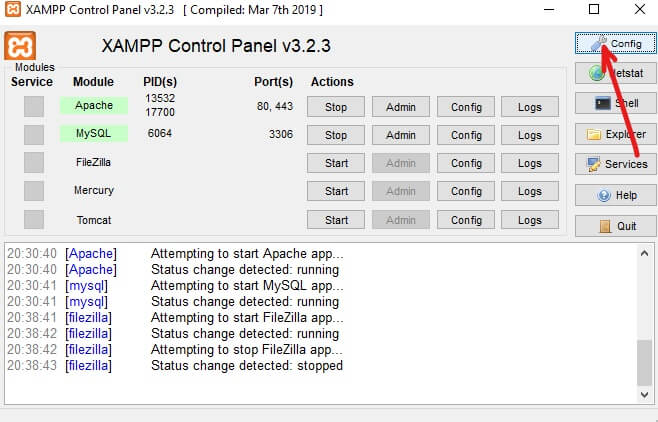
เมื่อคลิกที่ปุ่ม Config ด้านบน กล่องโต้ตอบด้านล่างจะปรากฏขึ้น
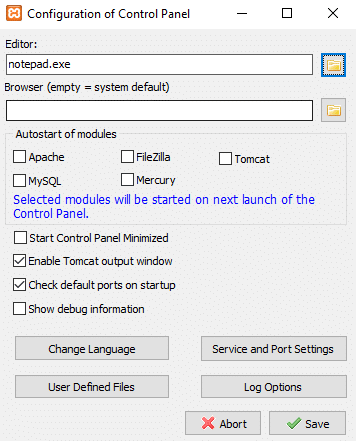
1. ภายใต้ Autostart of modules คุณสามารถตรวจสอบบริการหรือโมดูลที่คุณต้องการเริ่มต้นโดยอัตโนมัติเมื่อ XAMPP เปิดตัว
2. หากคุณต้องการเปลี่ยนภาษาของ XAMPP คุณสามารถคลิกที่ปุ่ม Change Language
3. คุณยังสามารถ แก้ไขการตั้งค่าบริการและพอร์ต
ตัวอย่างเช่น หากคุณต้องการเปลี่ยนพอร์ตเริ่มต้นสำหรับเซิร์ฟเวอร์ Apache ให้ทำตามขั้นตอนด้านล่าง:
ก. คลิกที่ปุ่มบริการและการตั้งค่าพอร์ต
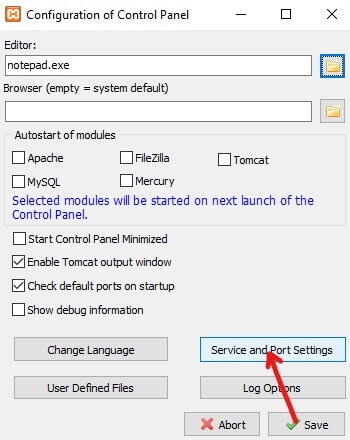
b. กล่องโต้ตอบการตั้งค่าบริการด้านล่างจะเปิดขึ้น
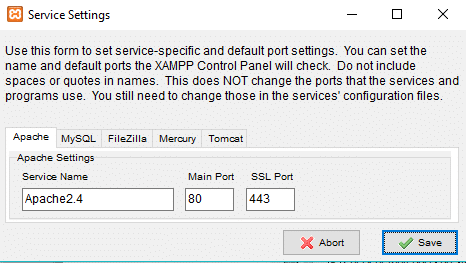
ค เปลี่ยนพอร์ต Apache SSL จาก 443 เป็นค่าอื่น เช่น 4433
หมายเหตุ: คุณควรจดหมายเลขพอร์ตด้านบนไว้ในที่ปลอดภัย เนื่องจากอาจจำเป็นในอนาคต
d.หลังจากเปลี่ยนหมายเลขพอร์ตแล้ว ให้คลิกที่ ปุ่มบันทึก
e. ตอนนี้ คลิกที่ ปุ่ม Config ข้าง Apache ใต้ส่วน Module ใน XAMPP Control Panel
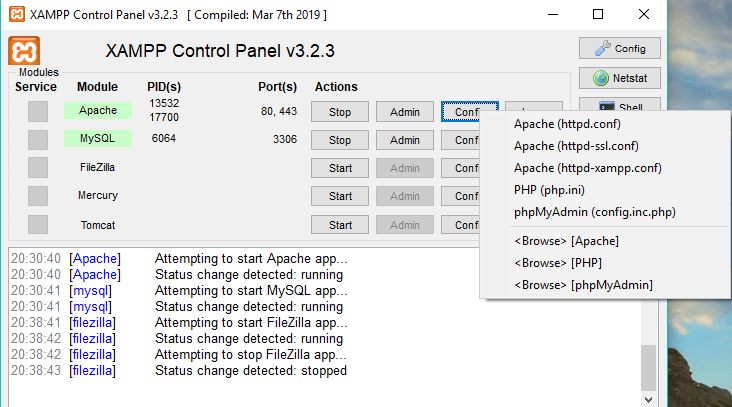
f.Click บน Apache (httpd-ssl.conf) จากเมนูบริบท
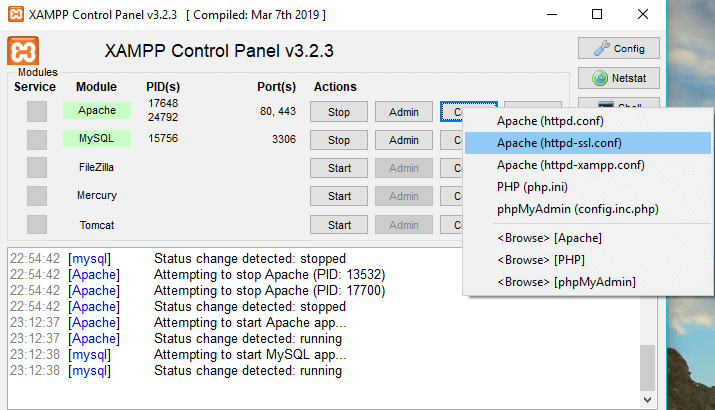
g.Search for “ ฟัง ” ภายใต้ไฟล์ข้อความที่เพิ่งเปิดและเปลี่ยนค่าพอร์ตที่คุณระบุไว้ก่อนหน้านี้ในขั้นตอน c. นี่จะเป็น 4433 แต่ในกรณีของคุณจะแตกต่างออกไป
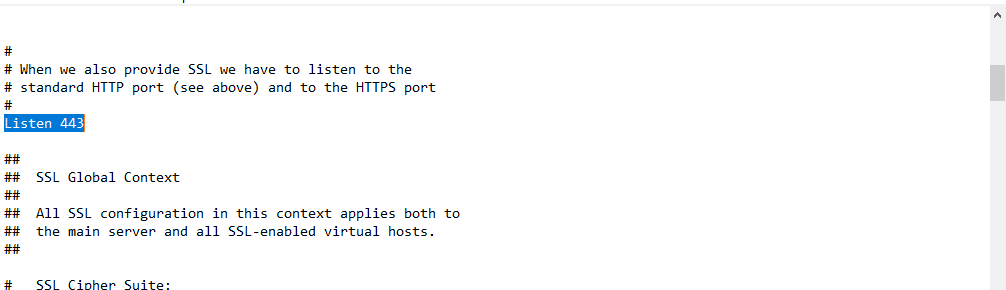
h.Also ค้นหา <VirtualHost _default_:previous port number> ด้วย เปลี่ยนหมายเลขพอร์ตเป็นหมายเลขพอร์ตใหม่ ในกรณีนี้จะมีลักษณะเหมือน <VirtualHost _default_:4433>
i. บันทึกการเปลี่ยนแปลง
4.หลังจากทำการเปลี่ยนแปลงแล้ว ให้คลิกที่ ปุ่มบันทึก
5. หากคุณไม่ต้องการบันทึกการเปลี่ยนแปลง ให้คลิกที่ ปุ่ม ยกเลิก และ XAMPP ของคุณจะย้อนกลับเป็นสถานะก่อนหน้า
เน็ตสตัท
ที่ด้านขวาสุด ใต้ปุ่ม Config ปุ่ม Netstat จะพร้อมใช้งาน หากคุณคลิกที่มัน มันจะแสดงรายการบริการหรือซ็อกเก็ตที่กำลังทำงานและเข้าถึงเครือข่ายใด ID กระบวนการและข้อมูลพอร์ต TCP/IP
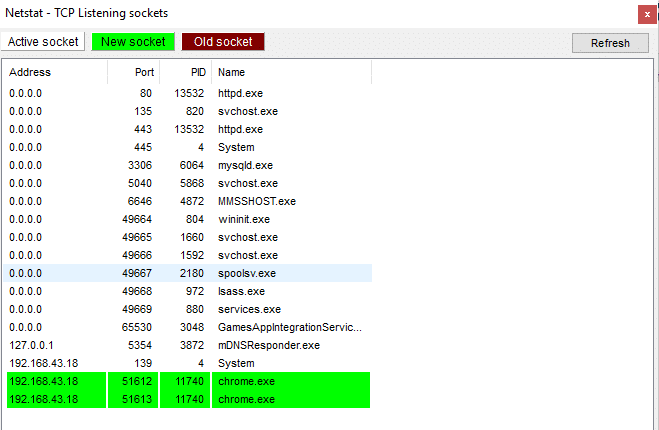
รายการจะแบ่งออกเป็นสามส่วน:
- ซ็อกเก็ต/บริการที่ใช้งานอยู่
- ซ็อกเก็ตใหม่
- ซ็อกเก็ตเก่า
เปลือก
ที่ด้านขวาสุด ใต้ปุ่ม Netstat ปุ่ม เชลล์ จะพร้อมใช้งาน หากคุณคลิกที่ปุ่ม Shell จะเป็นการเปิด ยูทิลิตี้บรรทัดคำสั่งของเชลล์ ซึ่งคุณสามารถพิมพ์คำสั่งเพื่อเข้าถึงบริการ แอพ โฟลเดอร์ ฯลฯ
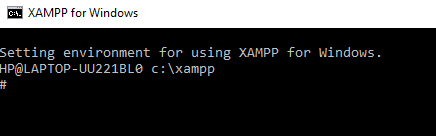
สำรวจ
ด้านล่างปุ่ม Shell มีปุ่ม Explorer โดยคลิกที่มัน คุณสามารถเปิดโฟลเดอร์ XAMPP ใน File Explorer และสามารถดูโฟลเดอร์ที่มีอยู่ทั้งหมดของ XAMPP
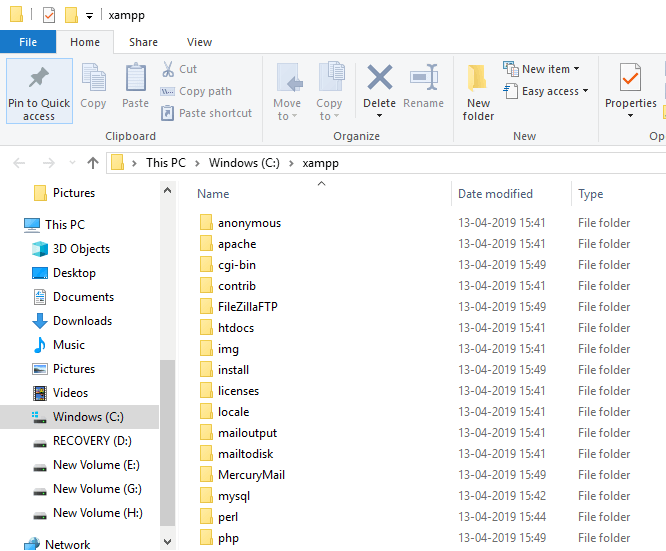
บริการ
หากคุณคลิกที่ปุ่ม Services ด้านล่างปุ่ม Explorer จะเป็นการเปิด กล่องโต้ตอบ Services ซึ่งจะให้รายละเอียดเกี่ยวกับบริการทั้งหมดที่ทำงานอยู่ในคอมพิวเตอร์ของคุณ
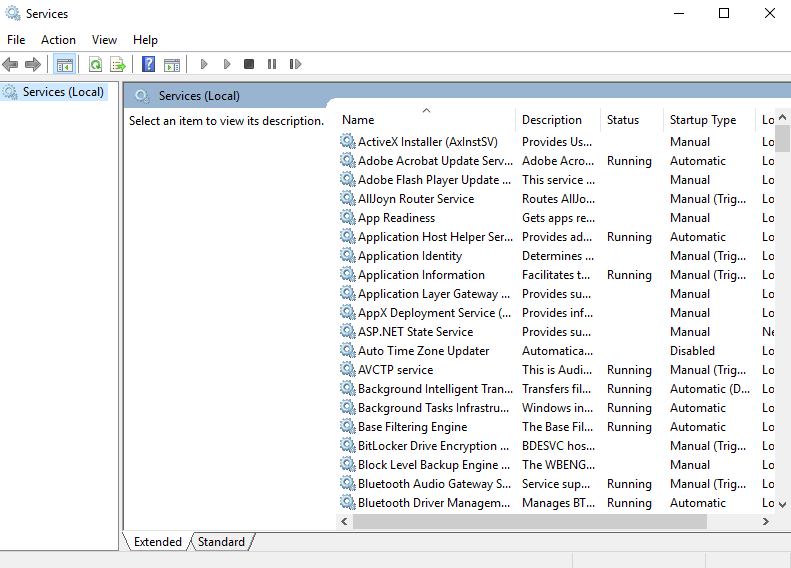
ช่วย
โดยการคลิกที่ปุ่ม Help ที่อยู่ด้านล่างปุ่ม Service คุณสามารถค้นหาความช่วยเหลือที่ต้องการได้โดยคลิกที่ลิงค์ที่มีให้
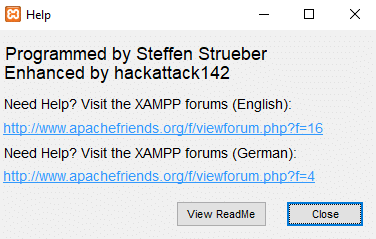
ล้มเลิก
หากคุณต้องการออกจาก XAMPP Control Panel ให้คลิกที่ ปุ่ม Quit ที่ด้านขวาสุดด้านล่างปุ่ม Help
ส่วนบันทึก
ที่ด้านล่างของแผงควบคุม XAMPP ให้แสดงกล่องบันทึกซึ่งคุณสามารถดูได้ว่ากิจกรรมใดกำลังทำงานอยู่ ข้อผิดพลาดใดที่บริการที่ทำงานอยู่ของ XAMPP ประสบ โดยจะให้ข้อมูลเกี่ยวกับสิ่งที่เกิดขึ้นเมื่อคุณเริ่มบริการหรือเมื่อคุณหยุดให้บริการ นอกจากนี้ยังจะให้ข้อมูลเกี่ยวกับการกระทำแต่ละอย่างที่เกิดขึ้นภายใต้ XAMPP นี่เป็นสถานที่แรกที่จะดูเมื่อมีบางอย่างผิดพลาด
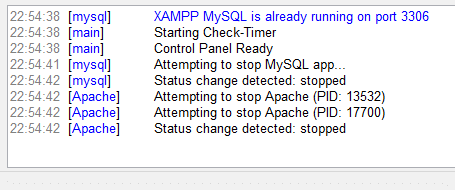
ส่วนใหญ่ XAMPP ของคุณจะทำงานได้อย่างสมบูรณ์โดยใช้การตั้งค่าเริ่มต้นเพื่อสร้างสภาพแวดล้อมการทดสอบเพื่อเรียกใช้เว็บไซต์ที่คุณสร้างขึ้น อย่างไรก็ตาม บางครั้งขึ้นอยู่กับความพร้อมใช้งานของพอร์ตหรือการกำหนดค่าการตั้งค่าของคุณ คุณอาจต้อง เปลี่ยนหมายเลขพอร์ต TCP/IP ของบริการที่ทำงานอยู่ หรือตั้งรหัสผ่านสำหรับ phpMyAdmin
หากต้องการเปลี่ยนการตั้งค่าเหล่านี้ ให้ใช้ปุ่ม Config ที่สอดคล้องกับบริการที่คุณต้องการเปลี่ยนแปลงและบันทึกการเปลี่ยนแปลง แล้วคุณจะสามารถใช้ XAMPP และบริการอื่นๆ ที่มีให้โดยดี
ที่แนะนำ:
- ฮาร์ดไดรฟ์ภายนอกไม่ปรากฏขึ้นหรือไม่รู้จัก? นี่คือวิธีแก้ไข!
- วิธีใช้ OneDrive: เริ่มต้นใช้งาน Microsoft OneDrive
- ปิดใช้งานทัชแพดเมื่อเชื่อมต่อเมาส์ใน Windows 10
- วิธีตั้งค่าปิดเครื่องอัตโนมัติใน Windows 10
ฉันหวังว่าบทความนี้จะมีประโยชน์ และตอนนี้คุณสามารถ ติดตั้งและกำหนดค่า XAMPP บน Windows 10 ได้ อย่าง ง่ายดาย แต่ถ้าคุณยังมีคำถามเกี่ยวกับบทช่วยสอนนี้ อย่าลังเลที่จะถามพวกเขาในส่วนความคิดเห็น
